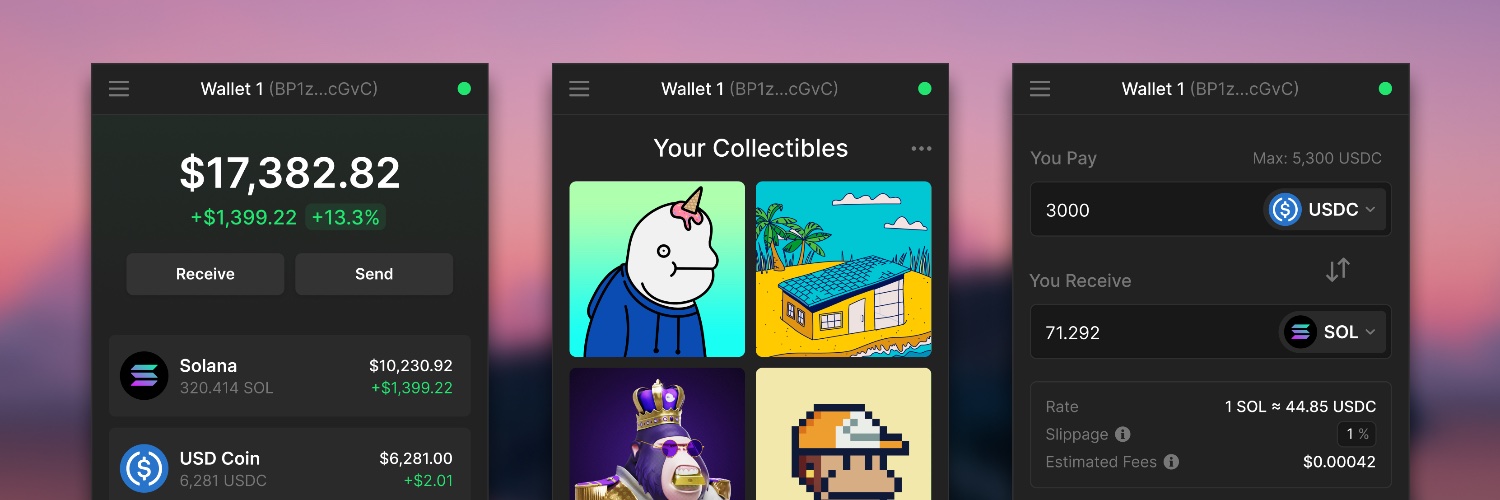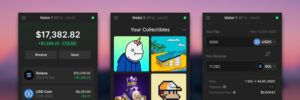ファントムウォレットのパスワードをリセットする方法を教えてほしい…。パスワードを忘れてしまって…。
このような悩みに答えます。
本記事では、Phantom wallet(ファントムウォレット)のパスワードをリセット/変更する方法を解説します。
Phantom wallet(ファントムウォレット) のパスワードは、2つの方法で変更できます。それぞれ順番に解説していきます。
✅この記事を書いている僕は、元証券マンで現在仮想通貨に継続投資中。6銘柄ほどに分散投資して、300万円ほどを運用してます。実際にファントムウォレットを日常的に利用しているため、信頼担保につながると思います。
さっそく解説していきます!ぜひ最後まで読んでいただけると嬉しいです!
【パスワードを忘れてしまった場合】Phantom wallet(ファントムウォレット)のパスワードをリセットする方法

手順の概要は以下のとおり。
- [パスワードを忘れた場合]をクリック
- シークレットリカバリフレーズを入力する
- アカウントをインポートする
- パスワードを作成する
- すべて完了
それでは上記の手順を、画像を使いながら解説していきます。
[パスワードを忘れましたか?]をクリックします
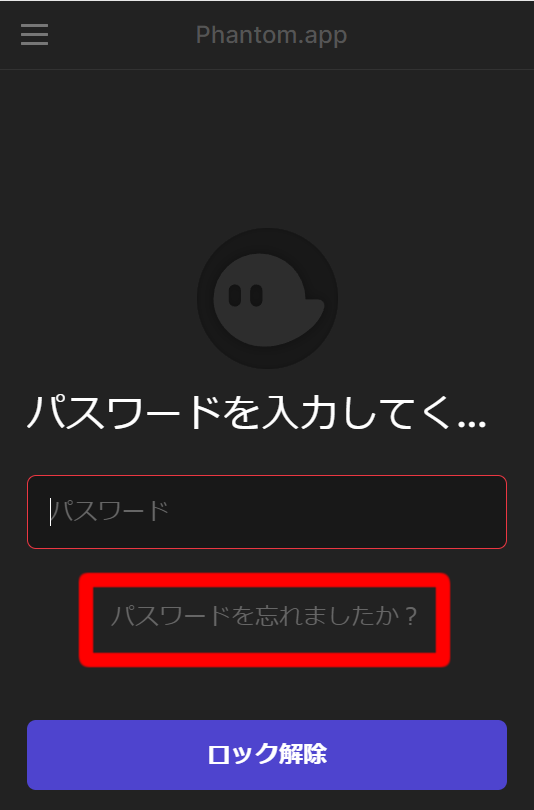
間違ったパスワードを入力した場合に、『パスワードを忘れましたか?』という表示が下部に出るのでクリックします。
初めから表示されているわけではないので、必ず何かしらパスワードを入れてみましょう。
シークレットリカバリフレーズを入力する
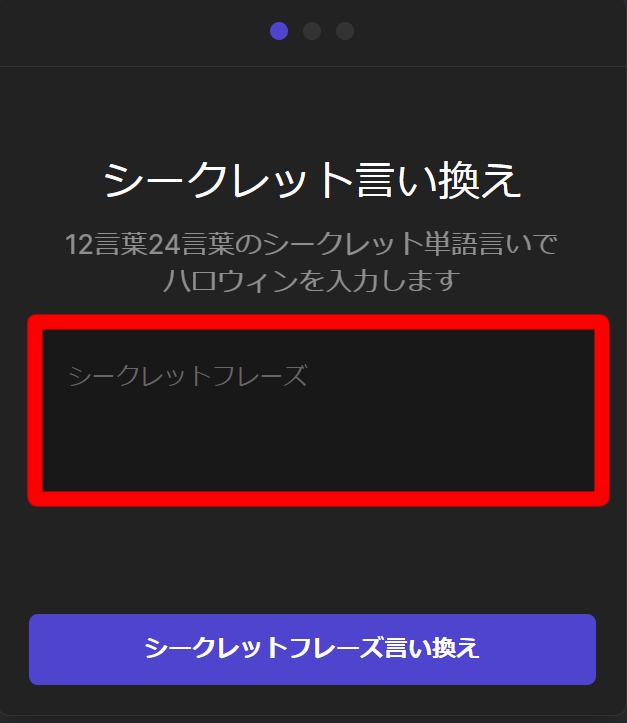
所定のボックスに12語または24語の秘密回復フレーズを入力します。入力する単語ごとにスペースを入れてください。※コピペが一番正確で楽です。
シークレットリカバリフレーズを入力したら、下部の青いボタンをクリックします。
なおシークレットリカバリーフレーズ紛失した場合、ファントムウォレットを復元することはできません。
アカウントをインポートします
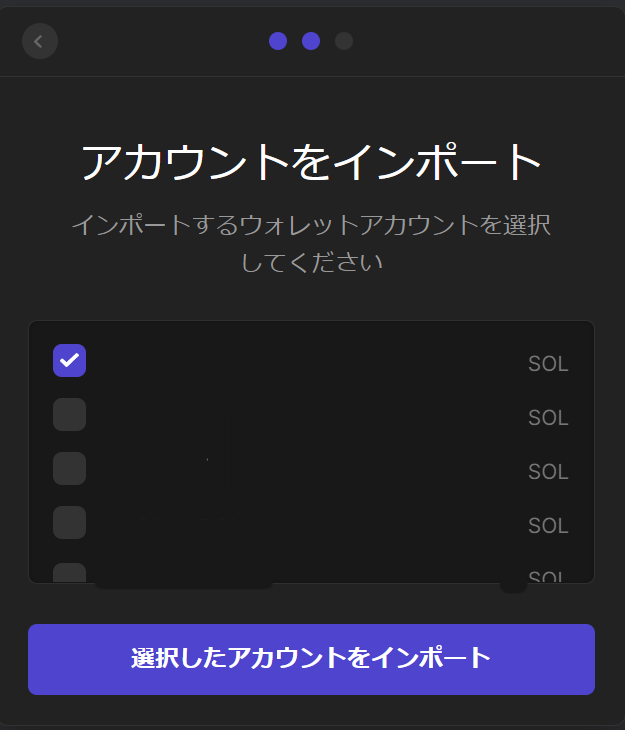
各ウォレットアドレスの前にある小さなボックスを選択して、インポートするウォレットアカウントを選択します。
ウォレットアカウントを1つしか作成していない場合は、それを選択するだけです。
ウォレットアカウントの選択が完了したら、[選択したアカウントをインポート]をクリックします。
パスワードを作成します

次に新しいパスワードを作成します。2番目のボックスにも新しいパスワードを再入力します。
入力が終わったら[保存]をクリックします。
すべて完了のメッセージが表示されます
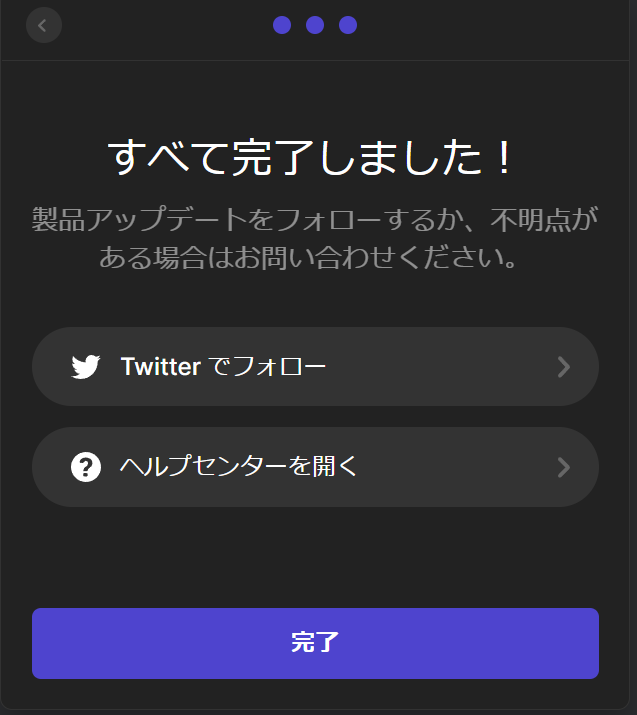
これでパスワードのリセットは完了です。
【パスワードを把握している場合】Phantom wallet(ファントムウォレット)のパスワードを変更する方法

ファントムウォレットのパスワードを把握している場合に、パスワードを変更する方法を紹介します。
手順の概要は以下のとおり。
- ファントムウォレットのロックを解除する
- [設定]に移動する
- パスワードを変更する
- [保存]をクリックする
それでは上記の手順を、画像を使いながら解説していきます。
ファントムウォレットのロックを解除します
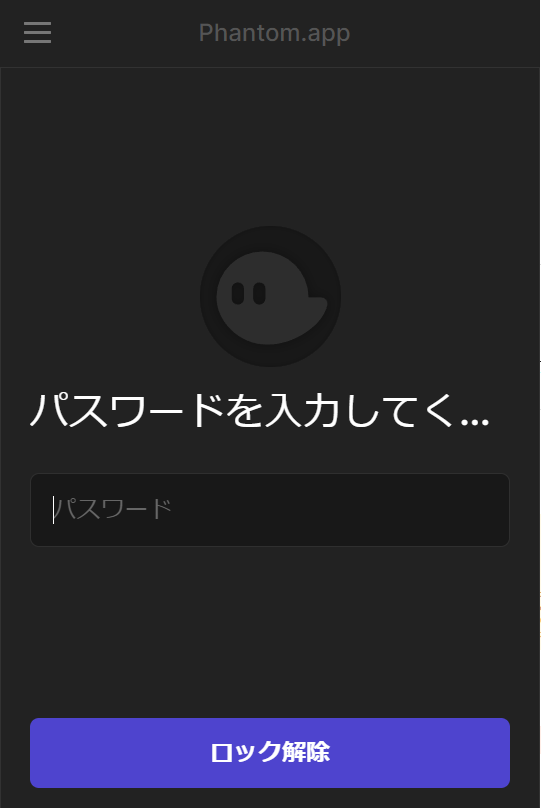
ファントムウォレット拡張機能を開き、現在のパスワードを入力して、ロックを解除します。
[設定]に移動します
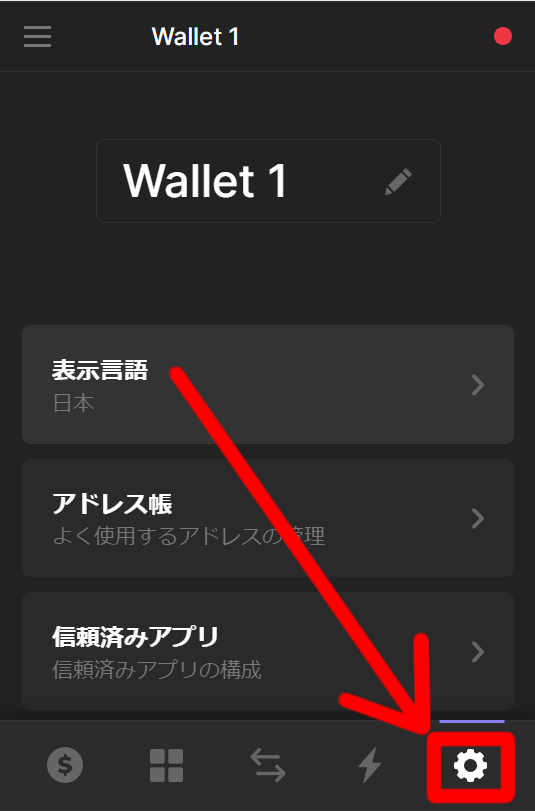
ウォレットにアクセスしたら、[設定]に移動します。
[設定]アイコンをクリック。
パスワードを変更します
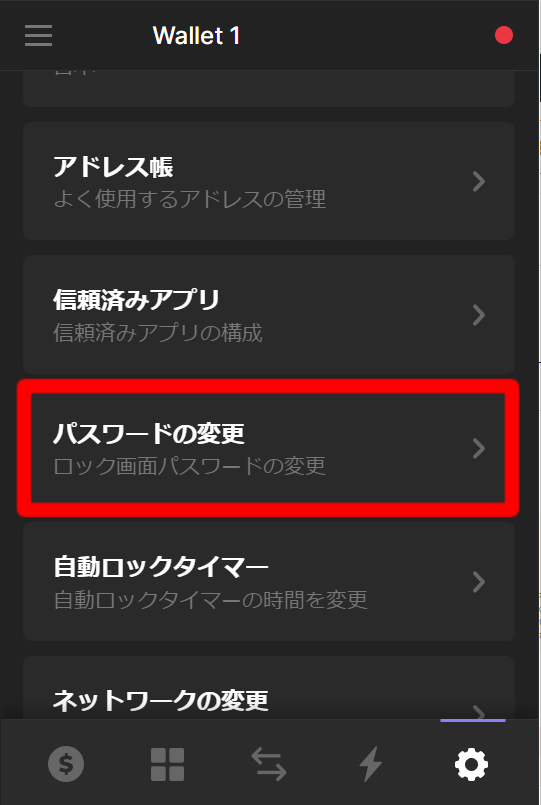
[設定]画面で、少し下にスクロールします。
[パスワードの変更]が見つかったらクリック。
[保存]をクリックします
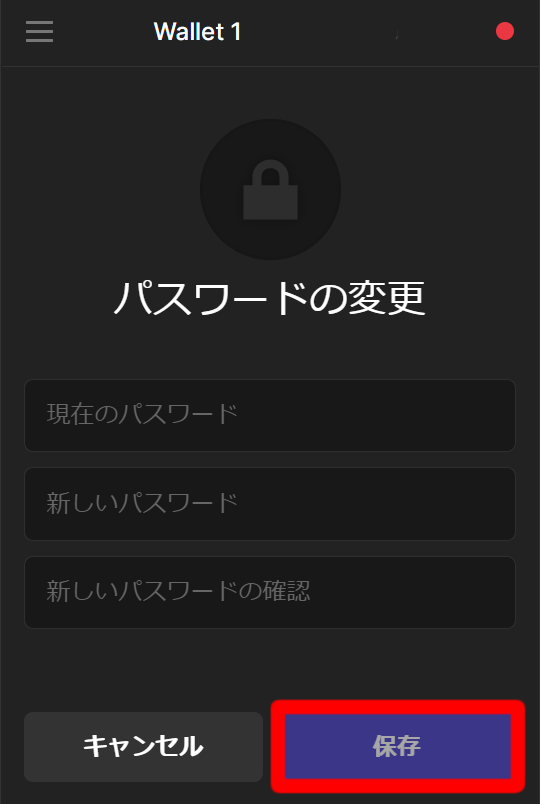
以下の項目を記入。
- 現在のパスワード
- 新しいパスワード
- 新しいパスワードを再入力します。
パスワードの入力が完了したら、[保存]をクリックします。
これでパスワードの変更は完了しました。今後新しいパスワードを使用してウォレットにログインすることができます。
以上で解説は終わります。お疲れさまでした。
こちらの記事もおすすめです。